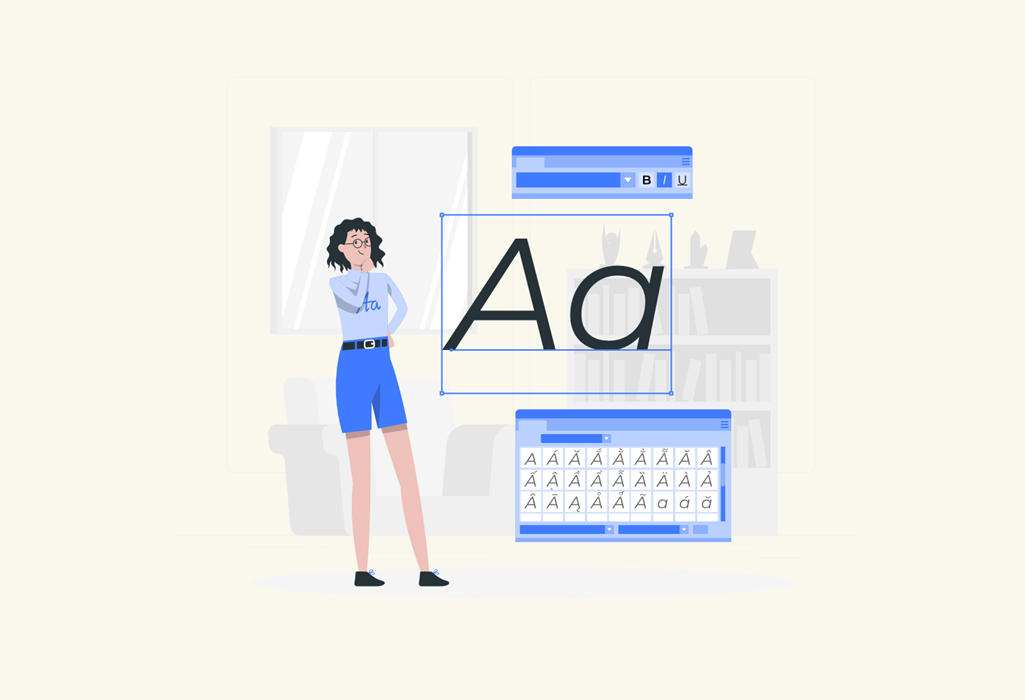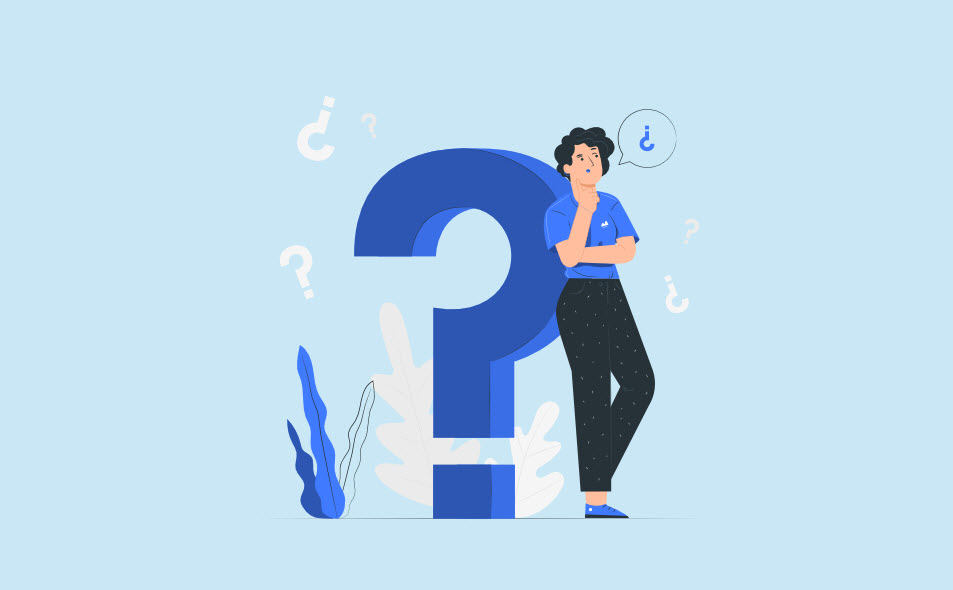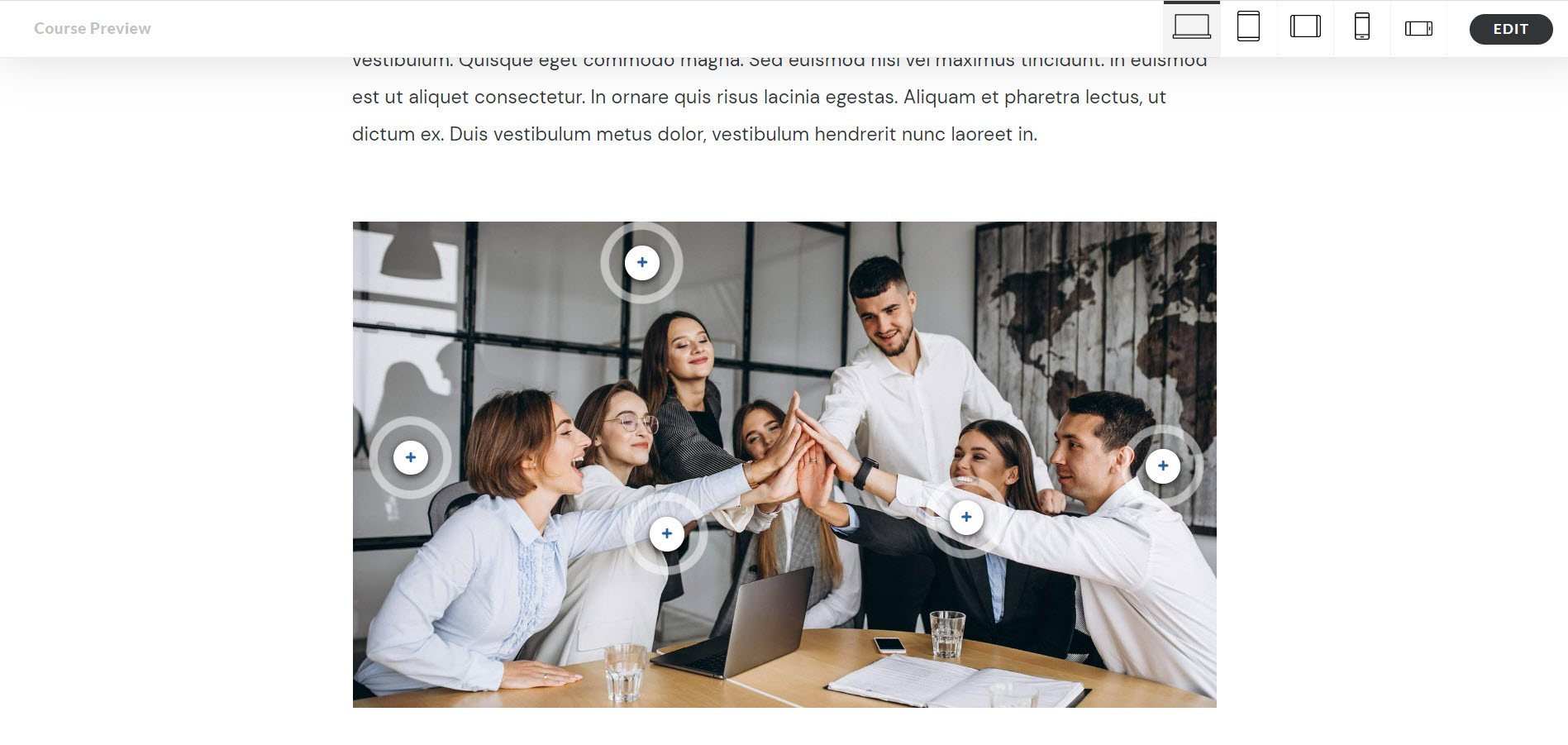Wybrałeś czcionkę w kursie w Rise, ale masz problem z wyświetlaniem polskich znaków? Zaraz pokażemy Ci jak uporać się z nim w kilka minut.
Mamy na to 3 sposoby:
- Zmiana domyślnego motywu w Rise.
- Zmiana czcionki.
- Dodanie własnej czcionki.
Zmiana motywu w Rise
Domyślnym motywem każdego kursu w Rise jest motyw o tej samej nazwie: Rise. Motyw ten ma często problem z wyświetlaniem polskich znaków. Zatem pierwszym rozwiązaniem jest zmiana motywu na jeden z dwóch pozostałych motywów Apex i Horizon. Rozwiązania to pomaga w wielu kursach, ale nie wszystkich. Możemy przecież nie chcieć zmieniać motywy. Sprawdź niżej pozostałe sposoby.

Zmiana czcionki w Rise
Innym i prostszym sposobem jest wytestowanie polecanych przez program Rise czcionek. Są to czcionki wbudowane. Ogólnie czcionki te prezentują się dobrze w treści kursu. Większość z nich jednak generuje błędy w bocznym menu, nagłówkach ekranów bądź tytule, wszystko w połączeniu z motywem Rise.
Dodaj swoją czcionkę do Rise – krok po kroku
#1 Ekran szkolenia, który generuje błędy w wyświetlaniu polskich znaków.
Błędy w wyświetlaniu czcionki widoczne są dopiero po publikacji kursu do Review, bądź po załadowaniu paczki SCORM na platformie.
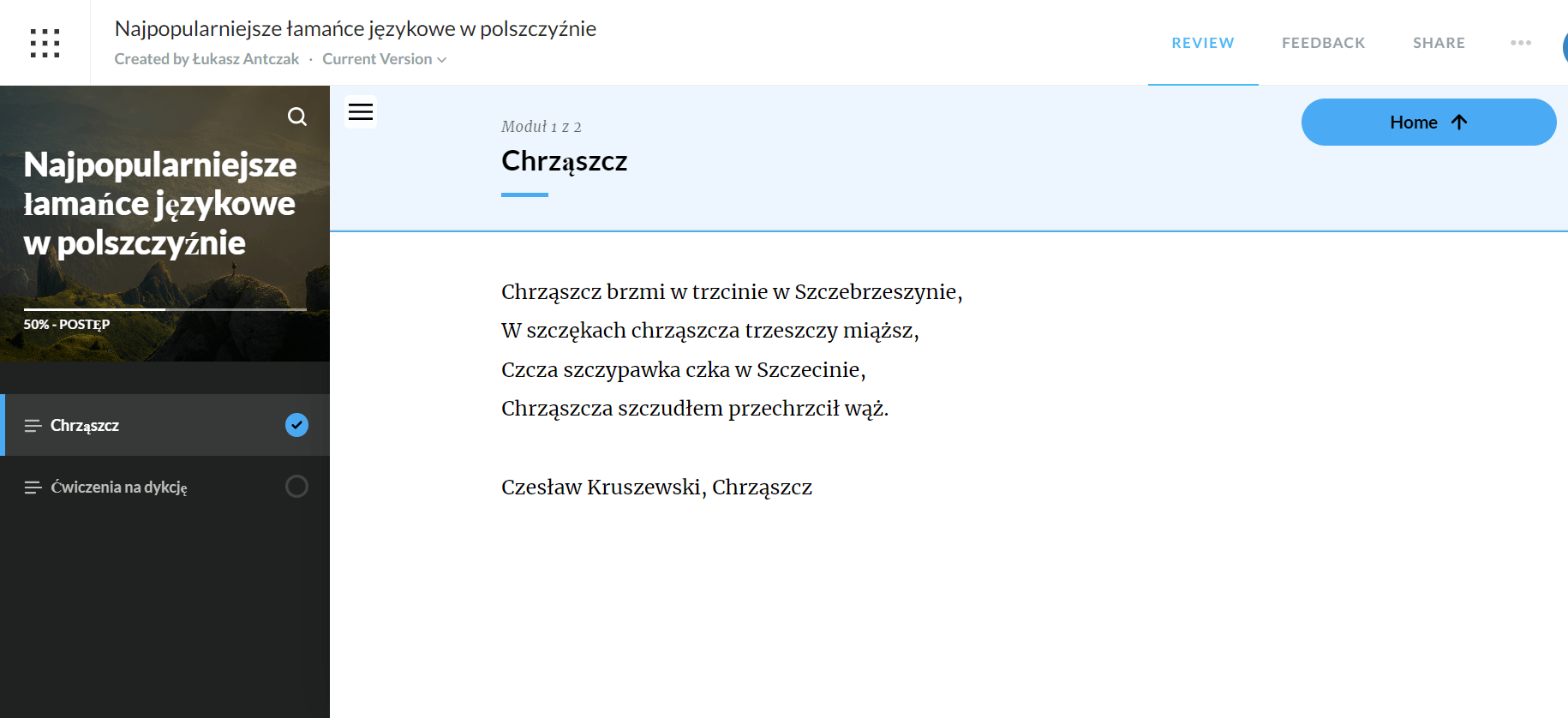
#2 Zaloguj się do Rise.
#3 Następnie przejdź do Theme (motyw) i zacznij zarządzać jego ustawieniami.
Zakładka theme pozwala projektantowi na dostosowywanie wyglądu swojego kursu (wybieraj: motyw, kolory, nawigację, cover photo, czcionkę).
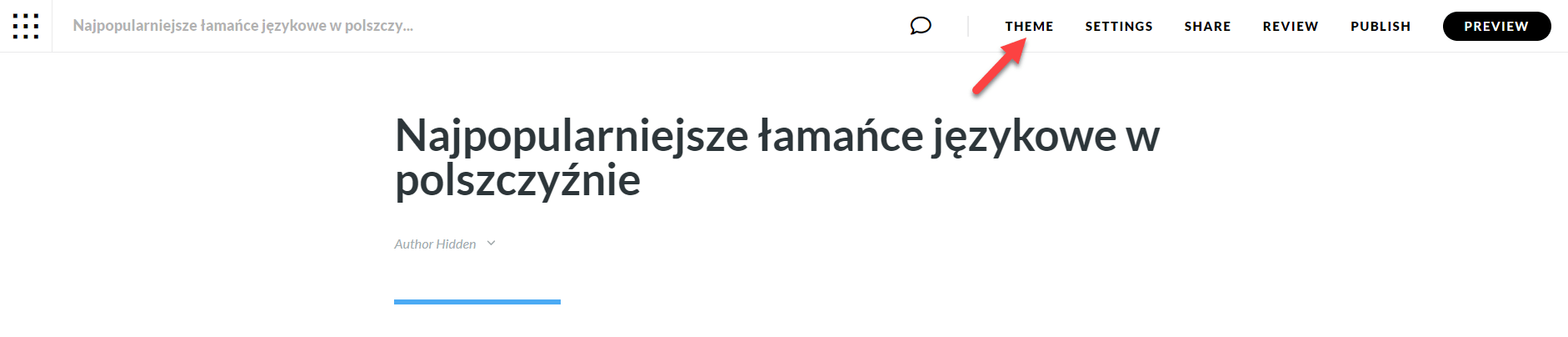
#4 Z rozwijanego menu po lewej stronie wybierz Fonts (czcionki) i zarządzaj wyglądem treści kursu.
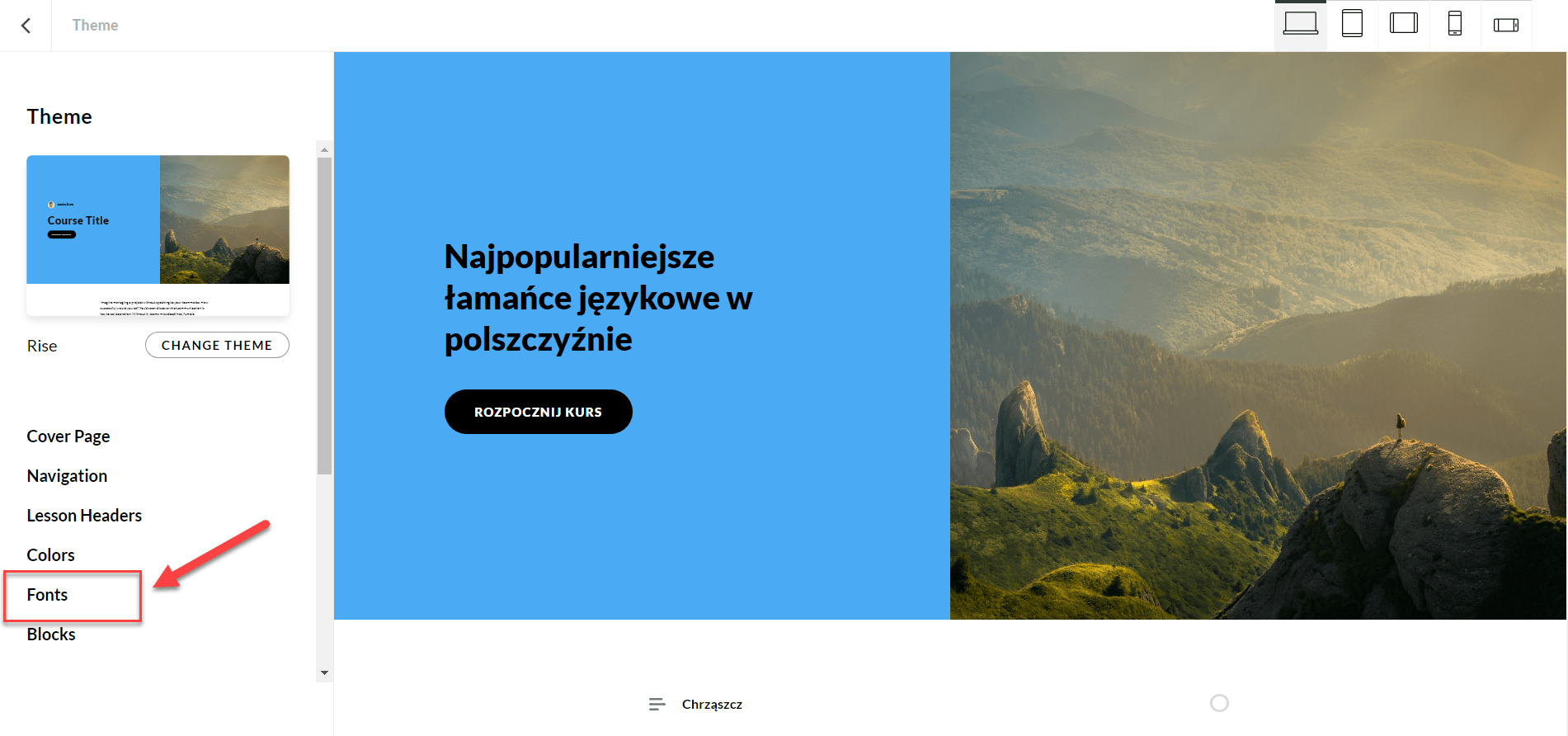
#5 Aby dodać swoja czcionkę, w zakładce Fonts wybierz More (więcej), a następnie kliknij Manage Custom Fonts (zarządzaj niestandardowymi czcionkami).
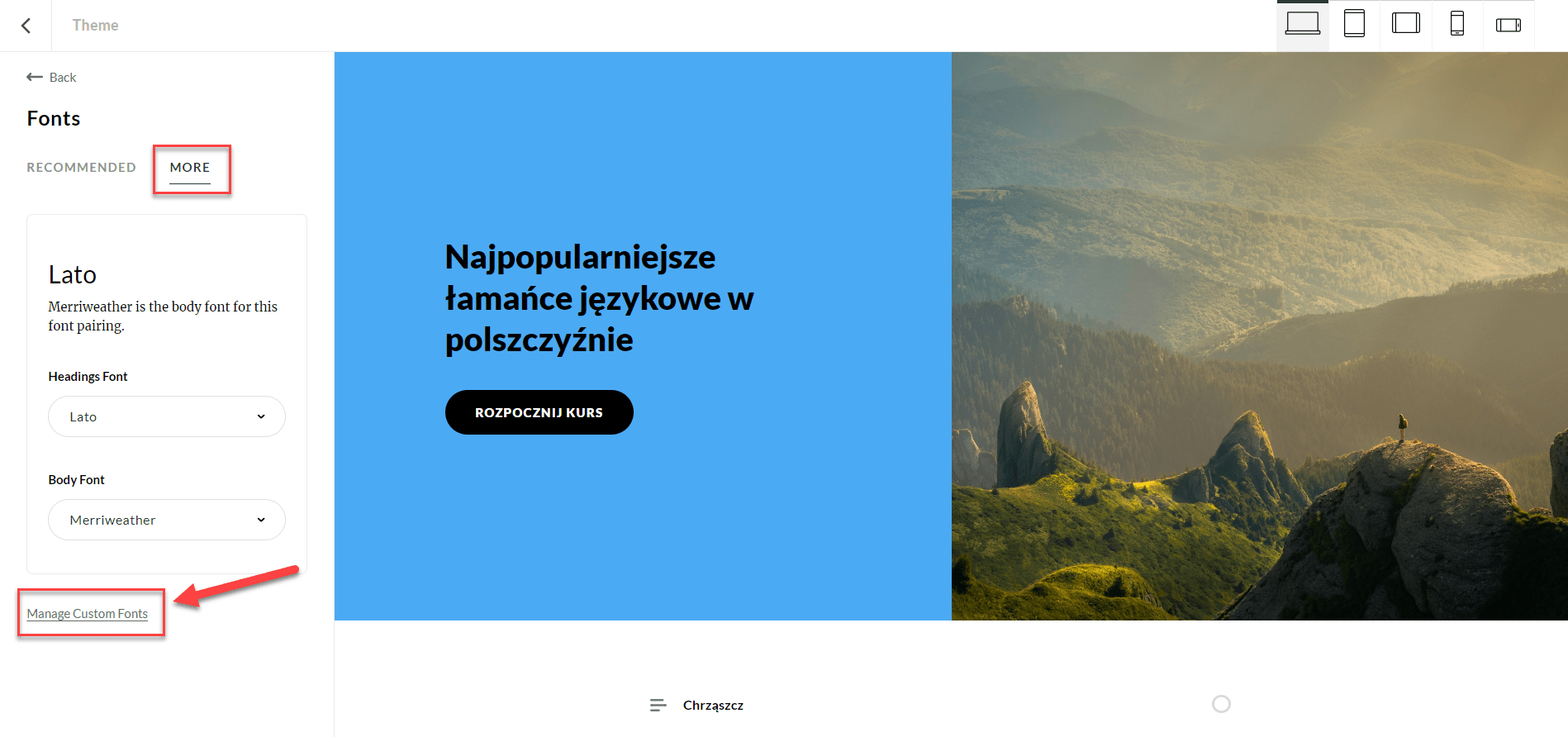
#6 Kliknij przycisk Add custom fonts( dodaj niestandardowa czcionkę), nadaj nazwę swojej czcionce i zładuj ja do Rise (najlepiej 3 fromach regular, bold i italic, wystarczy jednak sam regular).
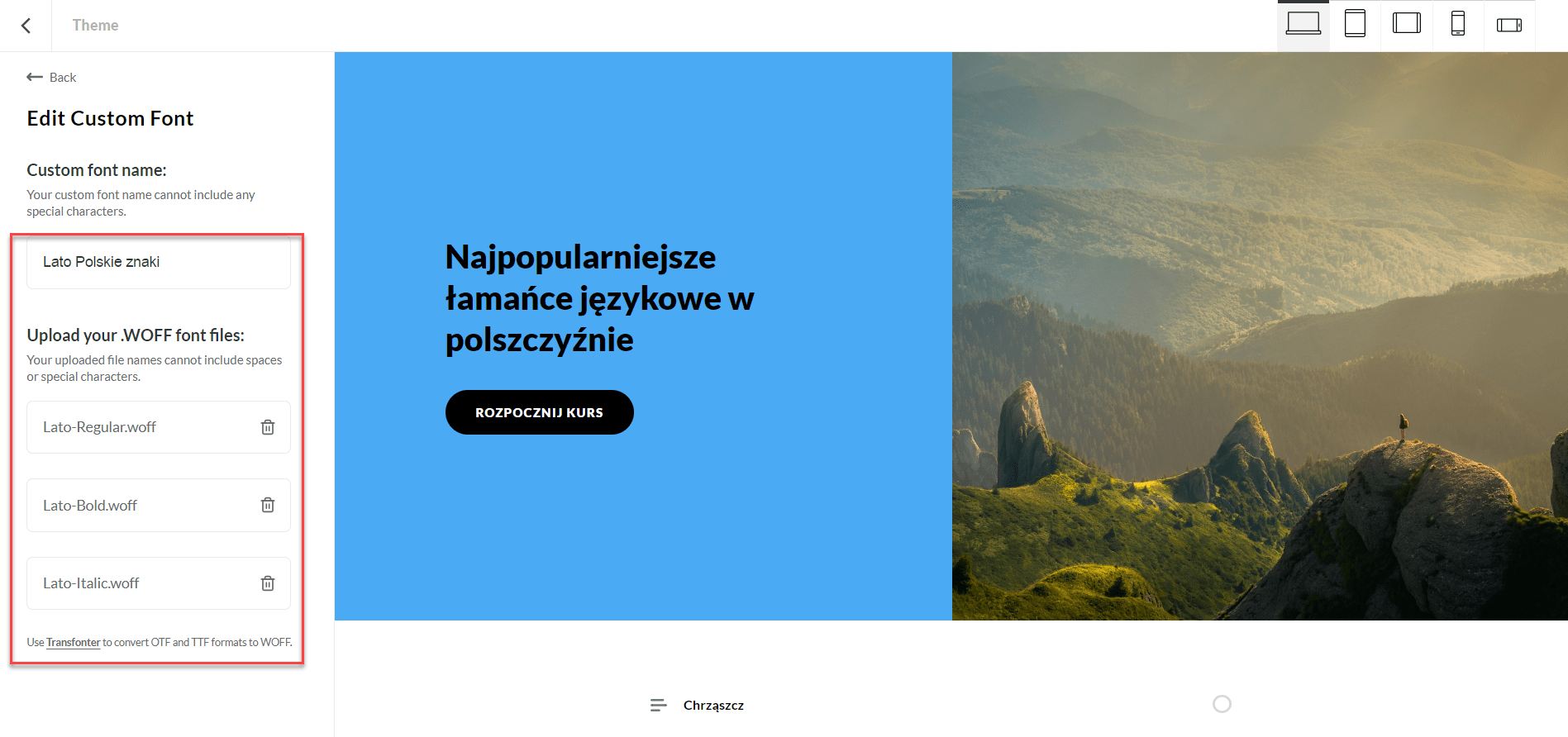
#7 Wróć do zakładki More (więcej), następnie wybierz w kursie dodana przez siebie czcionkę dla nagłówków (headings) i treści (body).
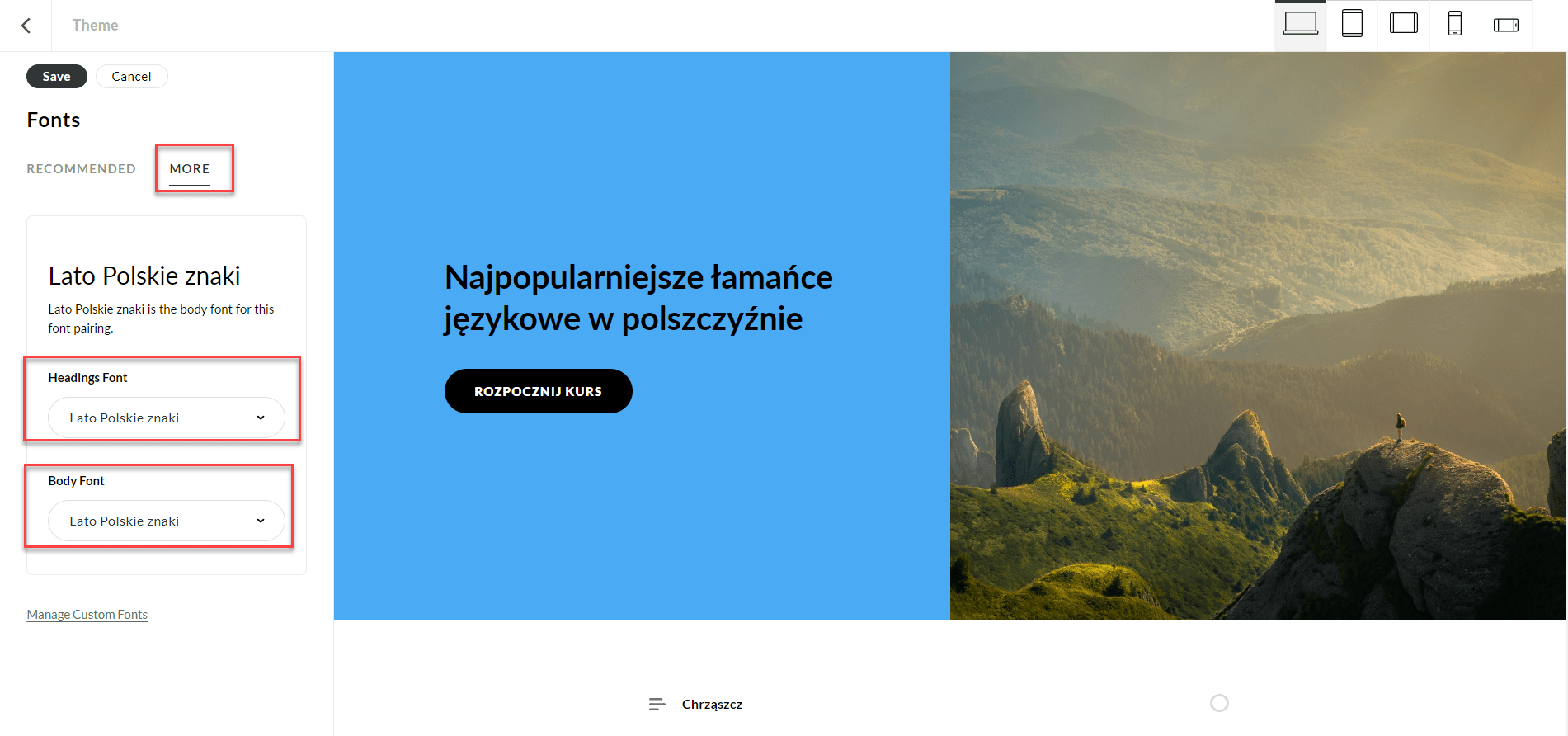
#8 Opublikuj kurs ponownie i podejrzyj zmiany.
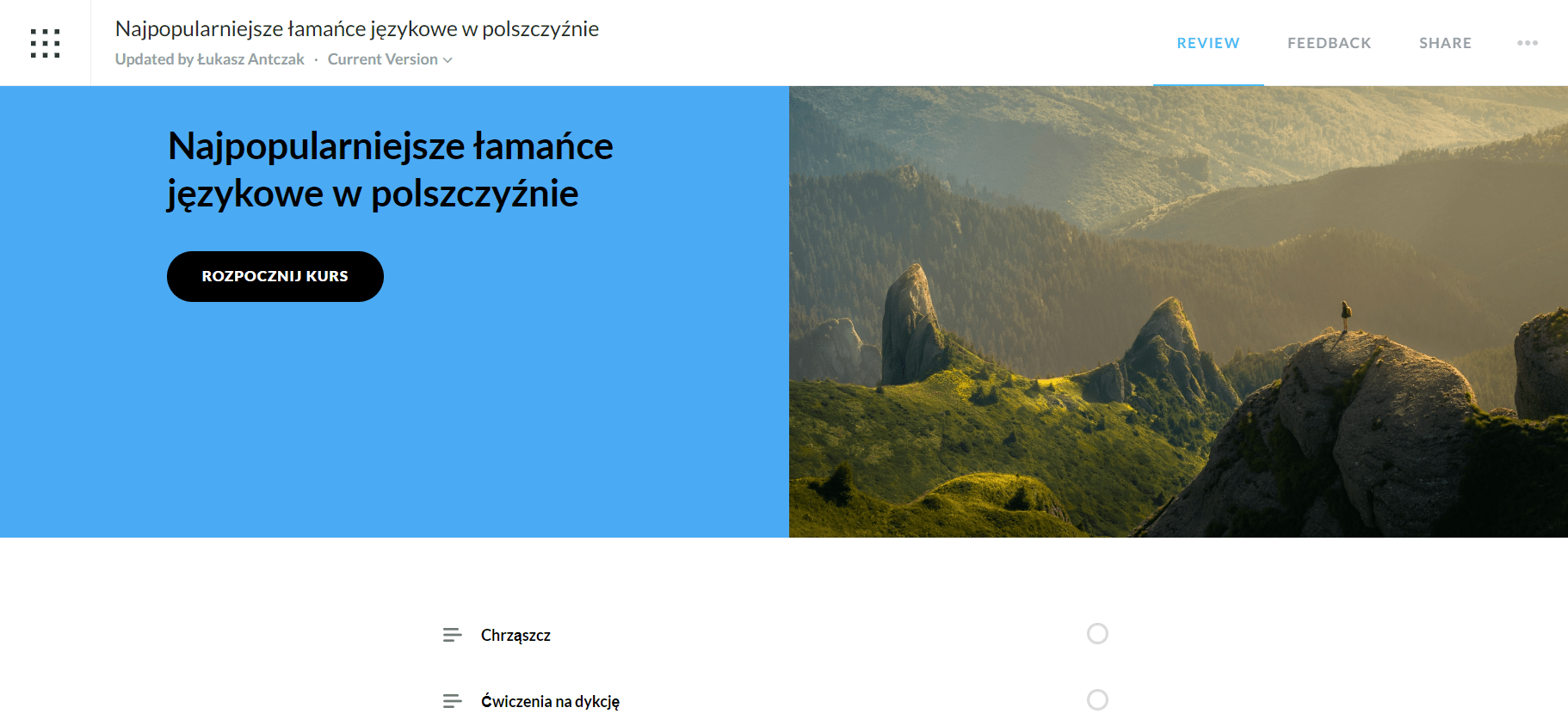
Czcionki Rise – wskazówki
Format czcionki: do Rise można dodać czcionki tylko w formacie WOFF.
Skąd pobrać czcionki: czcionki można pobierać z darmowych stron.
Konwertowanie do WOFF:nieodpowiedni format pliku czcionki można convertować do formatu WOFF na darmowych stronach.
Czcionka Lato wykorzystana w poradniku